如何在 Windows 7 中连接到隐藏的无线网络
我将继续我们的Windows 7 网络系列(Networking series),并提供有关如何连接到隐藏无线网络的指南。隐藏的无线(Hidden wireless)网络是那些不广播其网络 ID(Network ID) ( SSID ) 的网络。虽然使用此类网络的人并不多,但有些人会觉得家庭无线网络(home wireless network hidden)对不受欢迎的客人隐藏起来更安全。在本指南中,我将与您分享成功连接的步骤。
第 1 步(Step 1):获取隐藏无线网络(Hidden Wireless Network)的详细信息(Details)
首先,您需要了解要连接的隐藏无线网络的所有(hidden wireless network)标识和连接详细信息(identification and connection details)。因此(Therefore),打开路由器的配置页面(configuration page)并进入无线(Wireless)配置菜单(configuration menu)。记(Write)下网络 ID (SSID)(Network ID (SSID))和安全(Security)字段的值。根据您的无线网络(wireless network)的安全类型,您需要记下另一个重要字段的值,如下所示:
- 对于WEP 安全性(WEP security)- 请注意WEP 密钥(WEP Key)字段的值。
- 对于WPA-PSK、WPA2-PSK(AES) 安全性(WPA-PSK, WPA2-PSK(AES) security)- 请注意Preshare Key字段的值。
注意:(NOTE:)如果您的无线网络(wireless network)没有启用安全性,那么您只需要知道网络 ID (SSID)(Network ID (SSID))字段的值。802.1X、WPA 和 WPA2(AES)(802.1X, WPA and WPA2(AES))安全性通常用于企业网络,并且很可能您的笔记本电脑将被预先配置为连接到您的企业无线网络(wireless network)。因此,本指南不适用于企业网络。
一旦你掌握了所有这三个细节,你就可以继续第 2 步(step 2)。
第 2 步(Step 2):启动“设置('Set)连接或网络(Connection or Network)”向导(Wizard)
为此,您需要打开网络和共享中心(Network and Sharing Center):转到Start Menu -> Control Panel -> Network and Internet -> Network and Sharing Center。在网络和共享中心窗口(Network and Sharing Center window)中,您会看到很多快捷方式。单击(Click)显示“设置新连接或网络”的选项('Set up a new connection or network')。

“设置连接或网络”('Set Up a Connection or Network')向导现在将启动。从可用选项列表中,选择“手动连接到无线网络”('Manually connect to a wireless network'),然后单击下一步(Next)。

第 3 步(Step 3):完成无线网络(Wireless Network)的详细信息(Details)
现在您必须填写此窗口中显示的所有字段。第一个称为网络名称(Network name)。在其中,输入您要连接的无线网络(wireless network)的名称,这相当于路由器无线配置菜单中的(wireless configuration menus)网络 ID (SSID)(Network ID (SSID))字段。

下一个需要填写的字段是您的无线网络使用的(wireless network)安全类型(Security type)。根据使用的安全类型,进行以下选择:
- 对于WEP 安全性(WEP security)- 选择 WEP。
- 对于WPA-PSK 安全性(WPA-PSK security)- 选择 WPA-Personal。
- 对于WPA2-PSK(AES) 安全性(WPA2-PSK(AES) security)- 选择 WPA2-Personal。
注意:(NOTE:)如果您的无线网络(wireless network)未启用安全性,请选择无身份验证(打开)(No authentication (Open))。

现在是时候选择合适的加密类型了。如果您使用WPA2-PSK ( AES ) 安全性,请确保选择AES。否则,请保留Windows 7 为您提供的默认值。(default value)

对于WEP、WPA2 Personal 和 WPA Personal(WPA2 Personal and WPA Personal),您必须按如下方式输入安全密钥:(security key)
- 对于WEP 安全性(WEP security)- WEP 密钥(WEP Key)字段的值。
- 对于WPA-PSK,WPA2-PSK(AES) 安全性(WPA-PSK, WPA2-PSK(AES) security)-预共享密钥(Preshare Key)字段的值。
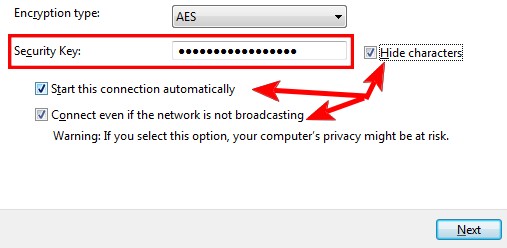
如果您在公共环境中,那么最好选中“隐藏字符”('Hide characters')框。另外,不要忘记检查其他两个框:“自动启动此连接”('Start this connection automatically')和“即使网络没有广播也连接”('Connect even if the network is not broadcasting')。这两个允许您自动连接到隐藏的无线网络(hidden wireless network)。完成所有数据后,单击Next。
完成后,您将看到一条消息,说明您已成功将无线网络(wireless network)添加到您的计算机。如果您不确定任何设置,可以单击“更改连接设置”('Change connection settings')并查看所有设置。

这将打开一个窗口,您可以在其中更改所有设置,如下图所示。可以随时打开Control Panel -> Network and Internet -> Network and Sharing Center -> Manage Wireless Networks并双击无线网络(wireless network)。
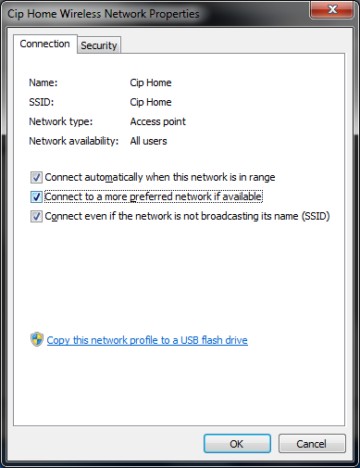
完成后,Windows 7 将自动连接到隐藏的无线网络(hidden wireless network)。此外,任务栏中的无线网络图标(wireless network icon)将如下所示发生变化。

排除无线网络(Wireless Network)问题(Problems)
如果您在连接到无线网络(wireless network)时遇到问题,请首先检查您是否按照上面部分中突出显示的正确步骤进行操作。注意所有步骤并检查是否正确。如果您“按规定”做了所有事情但仍然无法连接,请阅读以下文章:
- (Troubleshoot Internet Connection Problems)通过无线网络(Wireless Network)解决 Internet 连接问题- 本指南展示了如何使用Windows 7 内置的故障排除(built-in troubleshooting)工具来解决与无线网络连接的问题;
- 自行解决无线网络连接问题(Troubleshoot Wireless Network Connection Problems)-(Yourself)这是包含问题和答案的分步图表。(step chart)回答一系列问题将带您了解最可能的根本原因及其解决方案;
- (Fix Troublesome Wireless Connections)通过删除他们的配置文件来(Profile)修复有问题的无线连接 - 如果您在使用过去工作的无线网络(wireless network)时遇到问题,则可能会发生其在Windows 7中的配置文件同时更改或损坏的情况。本教程可帮助您解决此类情况下的问题。
- 在 Windows 7 中轻松备份和导入您的无线网络设置- 这是我们在(Easily Backup & Import Your Wireless Network Settings in Windows 7)How-To Geek上发表的一篇非常有用的客座文章。它应该使您可以轻松地在Windows 7计算机上备份和恢复您的无线网络(wireless network)设置。
结论
正如您从本指南中看到的那样,连接到隐藏的无线网络比连接到公共网络需要更多的工作。但是,如果您稍加注意并且不跳过任何这些步骤,则可以在几分钟内完成。如果您对连接到隐藏的无线网络有任何有用的提示,请随时发表评论。
Related posts
在 Windows 7 中管理与无线网络的连接的极客提示
如何在 Windows 7 中连接到无线网络
如何在 Windows 8 和 Windows 8.1 中连接到隐藏的无线网络
什么是Homegroup?如何使用Windows 7 Homegroup
如何在 Windows 7 中设置 Ad Hoc 无线计算机到计算机网络
如何忘记Windows 11中的Wi-Fi网络
只需 2 个步骤,即可将您的 Windows 7 网络位置更改为公共、家庭或工作
如何在 Windows 7 中重命名活动网络连接
在台式计算机上安装 USB 无线适配器
在 Windows XP 和 Windows 7 计算机之间共享
如何从 Mac OS X 与 Windows 7 和 Windows 8 PC 共享文件夹
Windows 10 的飞行模式:3 种方式来关闭或开启它!
如何通过 WPS 将 Windows 8.1 设备连接到无线网络
在 Windows 中查找 IP 地址的 8 种方法(所有版本)
如何制作Windows 10热点:您需要知道的一切
如何从 Windows 7 和 Windows 8 打印到共享的 Mac OS X 打印机
如何在Windows 11上启用或禁用Wi-Fi?
什么是 Windows 10 中的 Wi-Fi 感知以及如何使用它
我的 DNS 是什么?在 Windows 10 中查找的 5 种方法
简单问题:什么是代理服务器,它是什么意思?
